'>

عندما يتوقف أحد البرامج عن العمل أو يتوقف فجأة ، قد تتلقى رسالة خطأ تفيد بأن 'exe قد توقف عن العمل'. هذه مشكلة شائعة في الكمبيوتر الشخصي ، ولكن لحسن الحظ ، يمكن حلها. في هذا المنشور ، سنوضح لك كيفية حل مشكلة exe التي توقفت عن العمل بسهولة وسرعة.
ما هو ملف exe
EXE اختصار لـ 'قابل للتنفيذ' ، وملف exe هو تنسيق ملف شائع يمكن تنفيذه وتشغيله تلقائيًا عند النقر فوقه نقرًا مزدوجًا. يتم استخدامه لتثبيت أو تشغيل برنامج.
كيفية إصلاح إكس توقف عن العمل
على الرغم من وجود أسباب واسعة النطاق لخطأ 'توقف exe عن العمل' ، فإليك 8 إصلاحات لاستكشاف المشكلة وإصلاحها:
- أعد تشغيل البرنامج
- قم بتشغيل البرنامج في وضع التوافق
- قم بتشغيل البرنامج كمسؤول
- تكوين إعدادات منع تنفيذ البيانات
- المسح بحثًا عن الفيروسات والبرامج الضارة
- إصلاح ملفات نظام ويندوز
- قم بتحديث برامج تشغيل جهازك
- أعد تثبيت البرنامج
الإصلاح 1 - أعد تشغيل البرنامج
في بعض الأحيان ، تحدث مثل هذه المشكلة بسبب عدم كفاية موارد النظام أو تلف غير متوقع في الملف ، وعادة ما يكون مؤقتًا. إعادة التشغيل البسيطة ستجعل كل شيء على ما يرام.
قبل ذلك ، تأكد من إغلاق جميع العمليات ذات الصلة التي تعمل في الخلفية. يمكنك القيام بذلك في إدارة المهام.
1) على لوحة المفاتيح ، اضغط على السيطرة ، كل شىء و حذف في نفس الوقت. ثم اضغط مدير المهام .
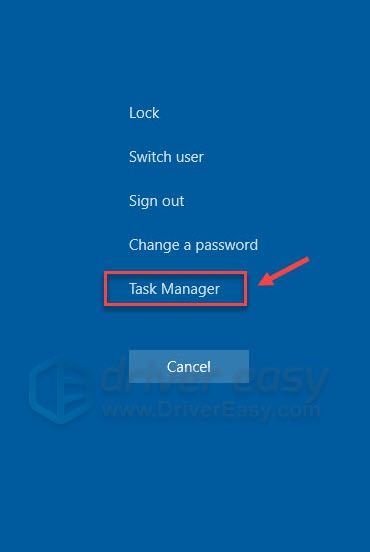
2) انقر بزر الماوس الأيمن فوق البرنامج الخاطئ وانقر فوق إنهاء المهمة . (سلاك على سبيل المثال في الصورة أدناه)
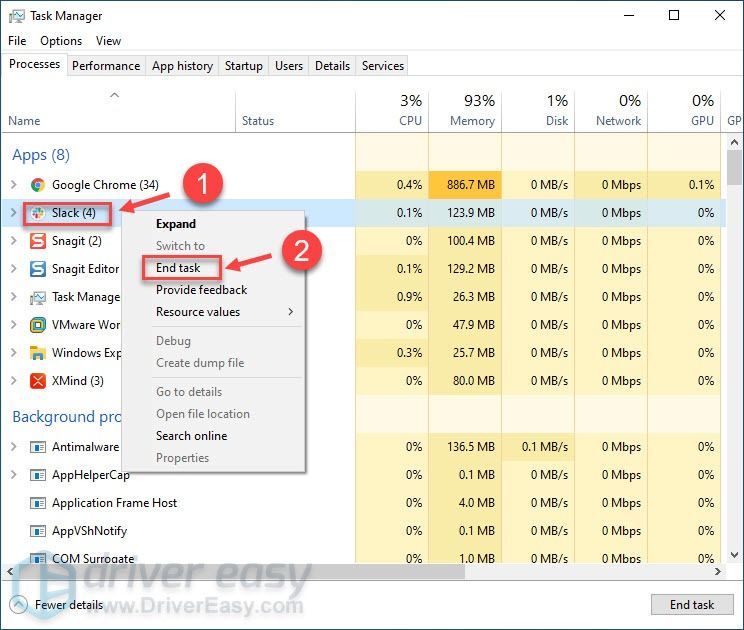
ابدأ الآن البرنامج مرة أخرى ومعرفة ما إذا كان يعمل. إذا كنت قد أعدت تشغيله عدة مرات ولكن المشكلة لم تختف ، فتابع إلى الإصلاح التالي.
الإصلاح 2 - قم بتشغيل البرنامج في وضع التوافق
قد يكون عدم التوافق سببًا رئيسيًا لمشكلة توقف التطبيق عن العمل. قد لا تعمل البرامج المصممة جيدًا للإصدارات السابقة من Windows على أحدث إصدار ، ولكن يمكنك تشغيلها في إصدار محدد من نظام Windows.
1) انقر بزر الماوس الأيمن فوق البرنامج وانقر فوق الخصائص .
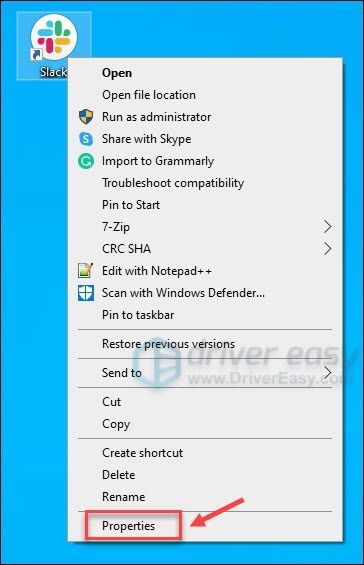
2) ضع علامة قم بتشغيل وضع التوافق هذا لـ وحدد إصدارًا آخر. ثم اضغط حسنا .
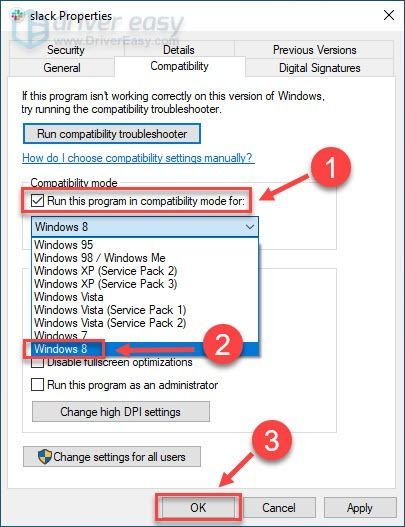
يمكنك تجربة الخيارات المختلفة حتى تجد الخيار الذي تعمل فيه تطبيقاتك بسلاسة. يجب ألا يكون هناك المزيد من رسالة 'توقف exe عن العمل' بعد ذلك. ولكن إذا لم يكن الأمر كذلك ، فانتقل إلى الحل التالي.
الإصلاح 3 - قم بتشغيل البرنامج كمسؤول
تتطلب بعض البرامج حقوق المسؤول لتعمل بشكل صحيح. هذا هو نهج قوي لتعطل البرنامج من نوع مختلف. أعطها لقطة ومعرفة ما إذا كان ذلك يساعد قضيتك.
1) انقر بزر الماوس الأيمن فوق البرنامج وانقر الخصائص .
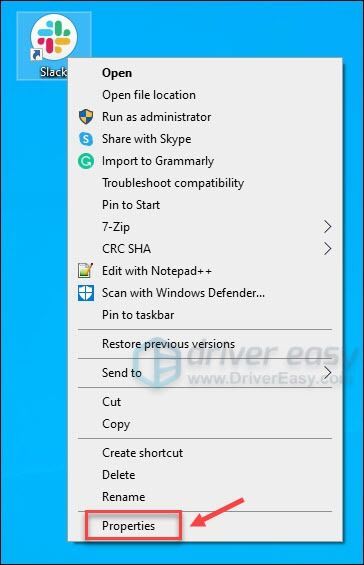
2) التحقق من شغل هذا البرنامج كمسؤول ، وانقر حسنا .
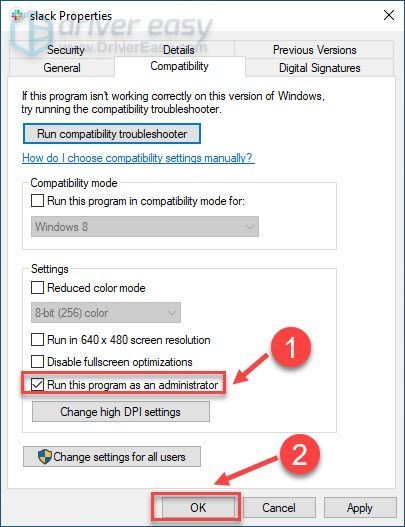
قم بتشغيل البرنامج لاختبار ما إذا كان هذا الإصلاح يعمل أم لا. إذا لم يكن الأمر كذلك ، فاستمر في حل المشكلة بالإصلاحات أدناه.
الإصلاح 4 - تكوين إعدادات منع تنفيذ البيانات
منع تنفيذ البيانات (DEP) هي ميزة تمنع تلف جهاز الكمبيوتر الخاص بك من الفيروسات وتهديدات الأمان الأخرى ، لكن بعض المستخدمين أبلغوا أنه يمكن أن يتسبب في توقف ملف exe عن العمل. حاول تغيير إعدادات DEP لمعرفة ما إذا كان ذلك يحل مشكلتك.
1) انقر على بداية زر. ثم اكتب لوحة التحكم في مربع البحث وانقر فوق لوحة التحكم .
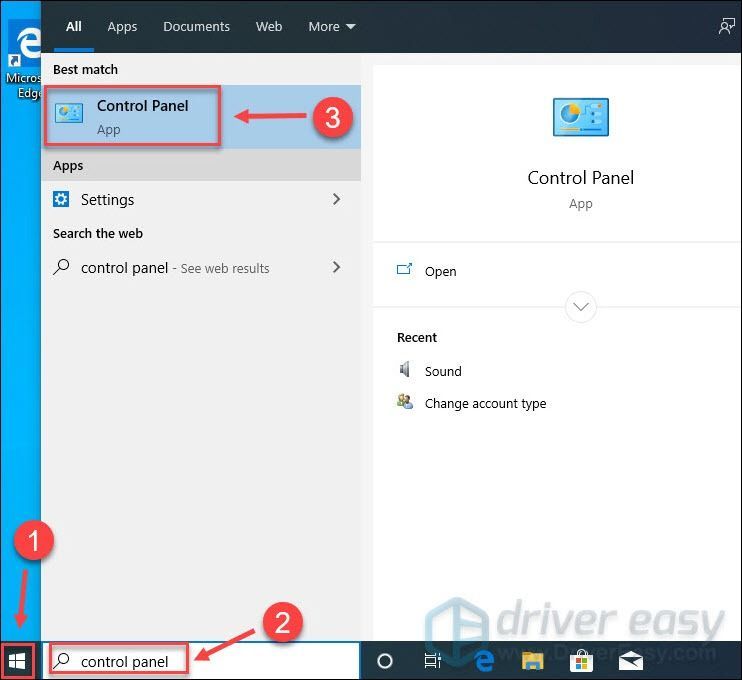
2) تحديد عرض حسب: الفئة . ثم اضغط النظام والأمن .
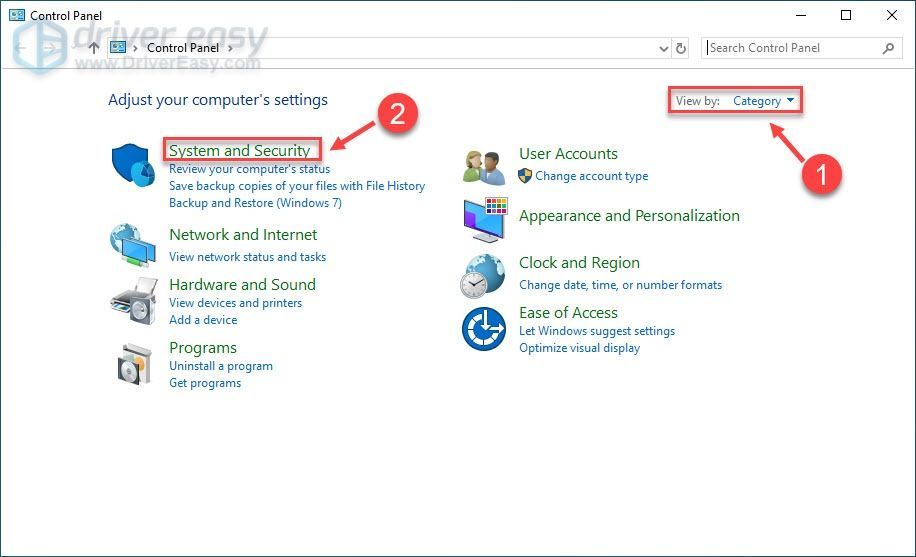
3) انقر النظام .
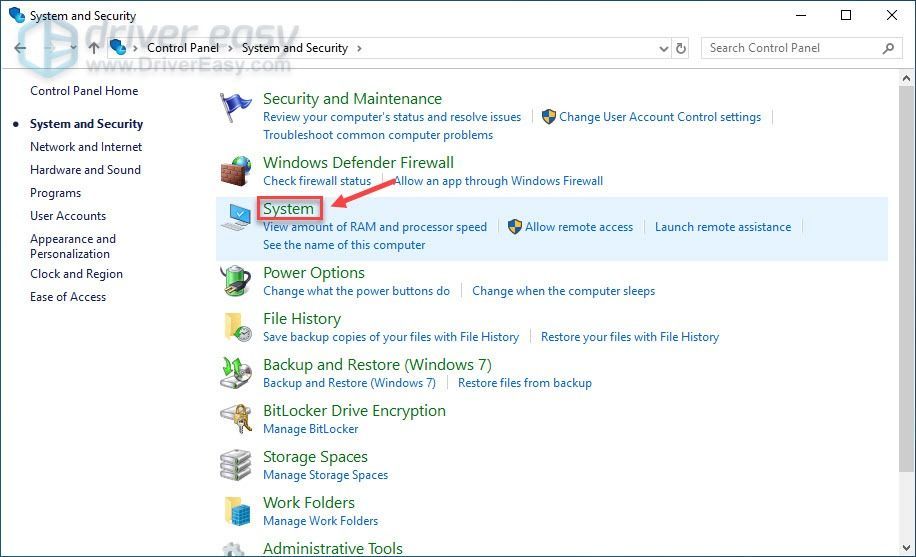
4) انقر إعدادات النظام المتقدمة .
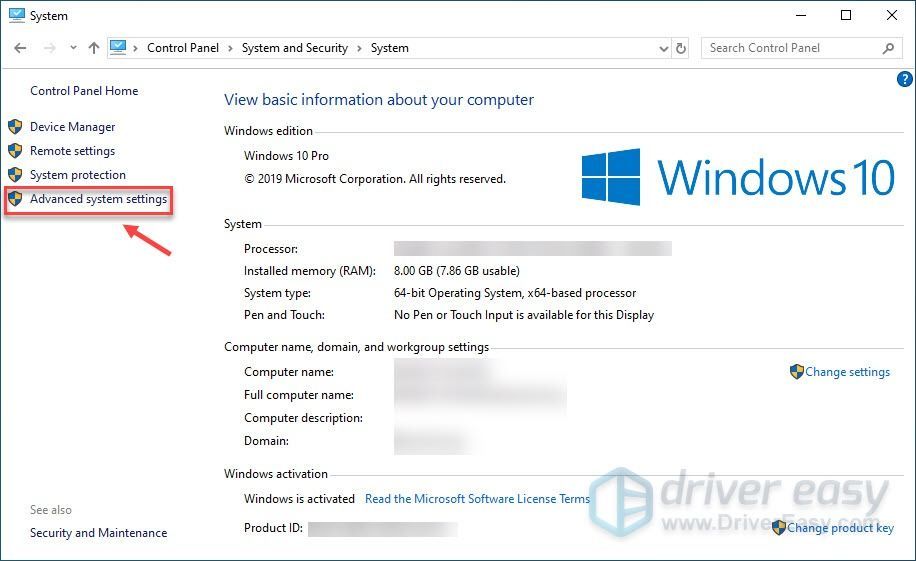
5) انقر على المتقدمة علامة التبويب وانقر فوق إعدادات تحت قسم الأداء.
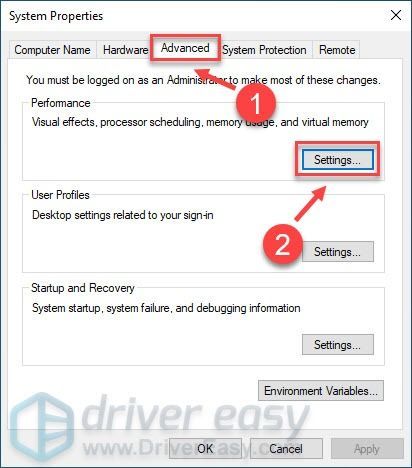
6) حدد ملف منع تنفيذ البيانات علامة التبويب وانقر فوق قم بتشغيل DEP لبرامج وخدمات Windows الأساسية فقط اختيار. ثم اضغط حسنا .
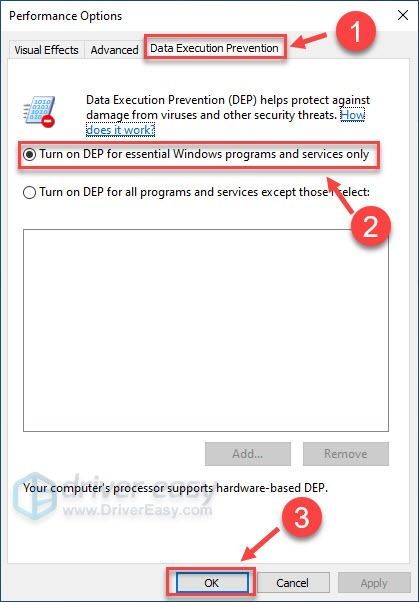
هل تظهر رسالة الخطأ نفسها مرة أخرى؟ إذا كانت الإجابة بنعم ، تحقق من الإصلاح الخامس.
الإصلاح 5 - الفحص بحثًا عن الفيروسات والبرامج الضارة
إذا أصيب ملف exe ببرامج ضارة أو فيروسات ، فلن يعمل بشكل صحيح وسيطلق تنبيه الخطأ. في هذه الحالة ، يجب عليك إجراء مسح شامل وتنظيف باستخدام برنامج مكافحة الفيروسات.
تحقق مما إذا كان برنامجك يعمل جيدًا بعد إزالة البرامج الضارة أو الفيروسات. إذا استمرت المشكلة ، فانتقل إلى المزيد من الإصلاحات القابلة للتطبيق أدناه.
الإصلاح 6 - إصلاح ملفات نظام Windows
عندما تكون ملفات النظام مفقودة أو تالفة أو تم تعديلها بشكل غير صحيح ، تظهر العديد من مشكلات الكمبيوتر ، بما في ذلك الخطأ 'توقف exe عن العمل'. لحسن الحظ ، ليس من الصعب إصلاحها. هناك نوعان من الأدوات المضمنة في Windows يمكنك استخدامهما:
- مدقق ملفات النظام (SFC)
- نشر خدمة الصور وإدارتها (DISM)
تشغيل مدقق ملفات النظام (SFC)
1) انقر على بداية زر واكتب كمد في مربع البحث. ثم انقر بزر الماوس الأيمن موجه الأمر، وانقر تشغيل كمسؤول .
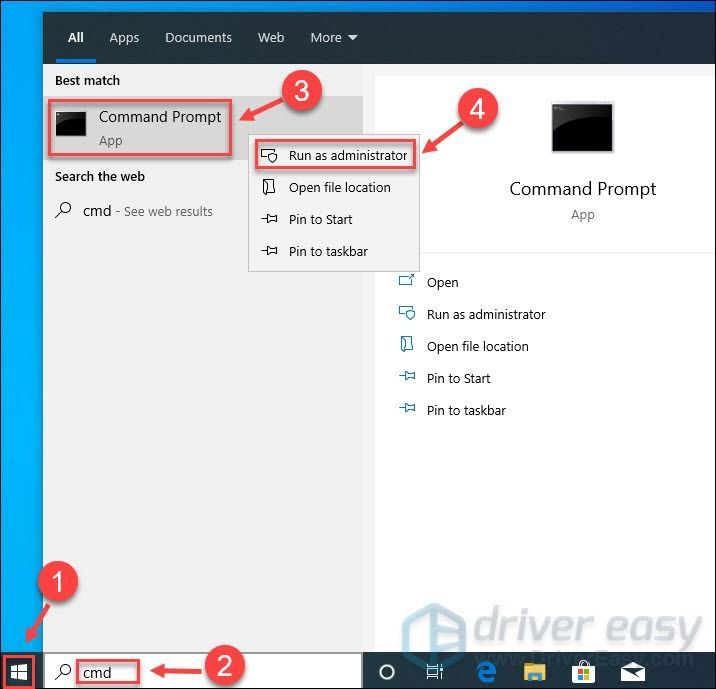
2) انقر نعم عندما يطلب منك.
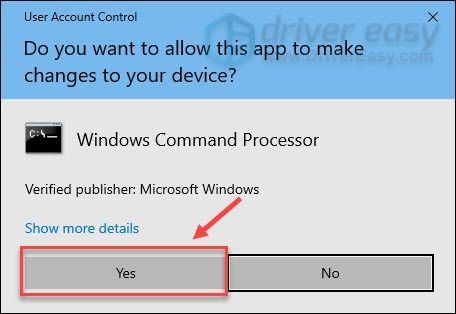
3) نوع sfc / scannow و اضغط أدخل .
sfc / scannow
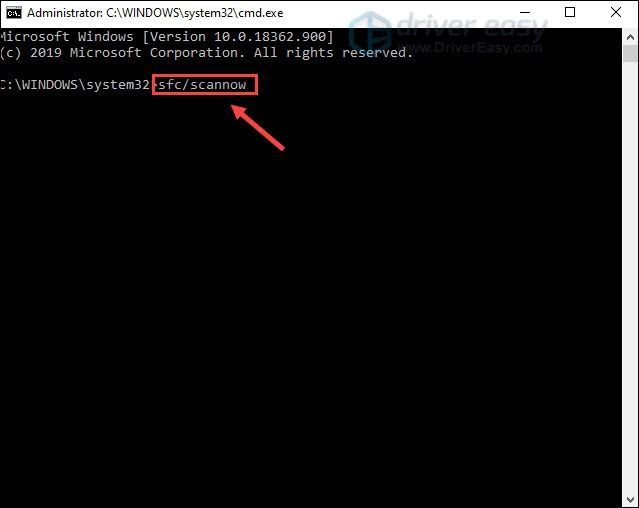
انتظر حتى تكتمل عملية المسح. قد ترى الرسالة التي عثر Windows Resources Protection على ملفات تالفة وأصلحها بنجاح .
بعد ذلك ، افتح التطبيق الإشكالي واختبر ما إذا كان قد تم حل المشكلة. إذا لم يكن الأمر كذلك ، فيمكنك متابعة استكشاف الأخطاء وإصلاحها باستخدام أداة DISM.
تشغيل خدمة نشر الصور وإدارتها (DISM)
1) انقر على بداية زر واكتب كمد في مربع البحث. ثم انقر بزر الماوس الأيمن موجه الأمر، وانقر تشغيل كمسؤول .
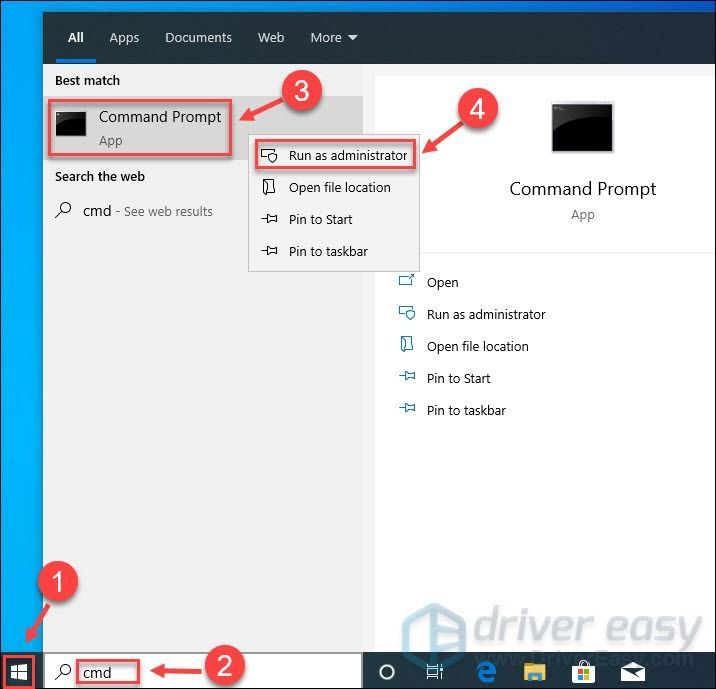
2) انقر نعم عندما يطلب منك.
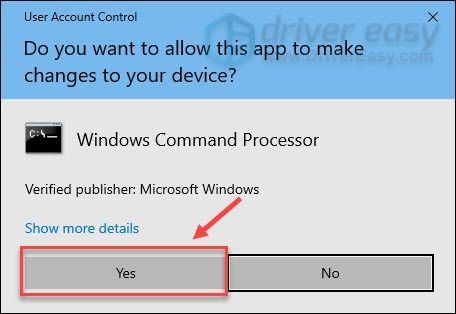
3) اكتب الأمر التالي واضغط على أدخل .
DISM / عبر الإنترنت / تنظيف الصورة / RestoreHealth
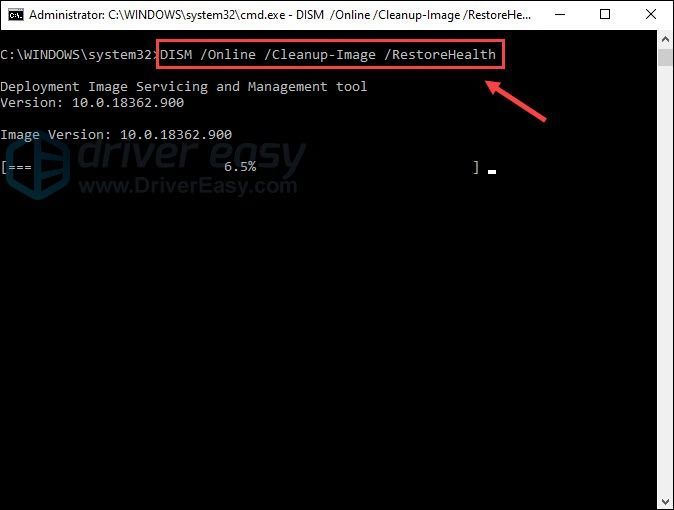
انتظر حتى تنتهي العملية بأكملها ، وافتح البرنامج لاختبار ما إذا كان قد تم حل المشكلة.
إذا كان كل شيء على ما يرام مع ملفات النظام ولكن المشكلة تكرر ، فقد يكمن السبب في مكان آخر. ثم ، تابع القراءة إلى الإصلاح التالي.
الإصلاح 7 - تحديث برامج تشغيل جهازك
ترتبط العديد من أنواع مشكلات الكمبيوتر بمشكلات برنامج التشغيل ، لذا فإن أخطاء 'توقف exe عن العمل' هنا. برامج تشغيل الأجهزة التالفة أو القديمة سيوقف تطبيقك عن العمل بشكل مثالي. لهذا السبب يجب عليك دائمًا الحفاظ على السائقين في حالة جيدة ومحدثة.
هناك طريقتان لتحديث برامج تشغيل جهازك: يدويا أو تلقائيا .
تحديث برنامج التشغيل اليدوي - يمكنك تحديث برامج تشغيل جهازك يدويًا بالانتقال إلى موقع الشركة المصنعة للجهاز ، والبحث عن أحدث برنامج تشغيل صحيح. تأكد من اختيار برامج التشغيل المتوافقة مع إصدار Windows الخاص بك فقط.
التحديث التلقائي لبرنامج التشغيل - إذا لم يكن لديك الوقت أو الصبر أو مهارات الكمبيوتر لتحديث برامج التشغيل يدويًا ، فيمكنك بدلاً من ذلك القيام بذلك تلقائيًا باستخدام سهولة القيادة . سوف يتعرف Driver Easy تلقائيًا على نظامك ويعثر على برامج التشغيل الصحيحة تمامًا لأجهزتك وإصدار Windows الخاص بك ، وسوف يقوم بتنزيلها وتثبيتها بشكل صحيح:
1) تحميل وتثبيت برنامج Driver Easy.
2) قم بتشغيل Driver Easy وانقر فوق إفحص الآن زر. سيقوم Driver Easy بعد ذلك بفحص جهاز الكمبيوتر الخاص بك واكتشاف أي مشكلات في برامج التشغيل.
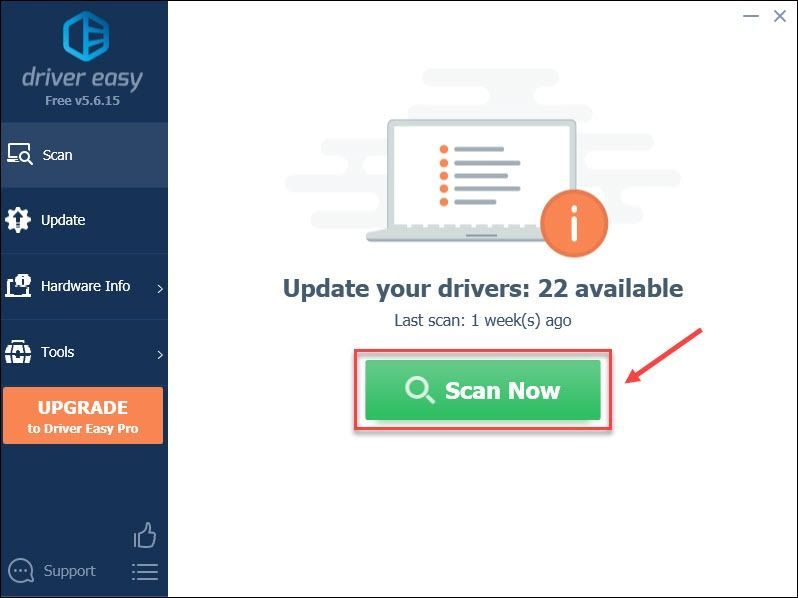
3) انقر على تحديث زر بجوار برنامج التشغيل الذي تم الإبلاغ عنه لتنزيل الإصدار الصحيح من برنامج التشغيل هذا تلقائيًا ، ثم يمكنك تثبيته يدويًا (يمكنك القيام بذلك باستخدام نسخة مجانية ).
أو انقر فوق تحديث الجميع لتنزيل وتثبيت الإصدار الصحيح من الكل برامج التشغيل المفقودة أو القديمة على نظامك. (هذا يتطلب نسخة للمحترفين والذي يأتي مع دعم كامل وضمان استرداد الأموال لمدة 30 يومًا. سيُطلب منك الترقية عند النقر فوق تحديث الجميع .)
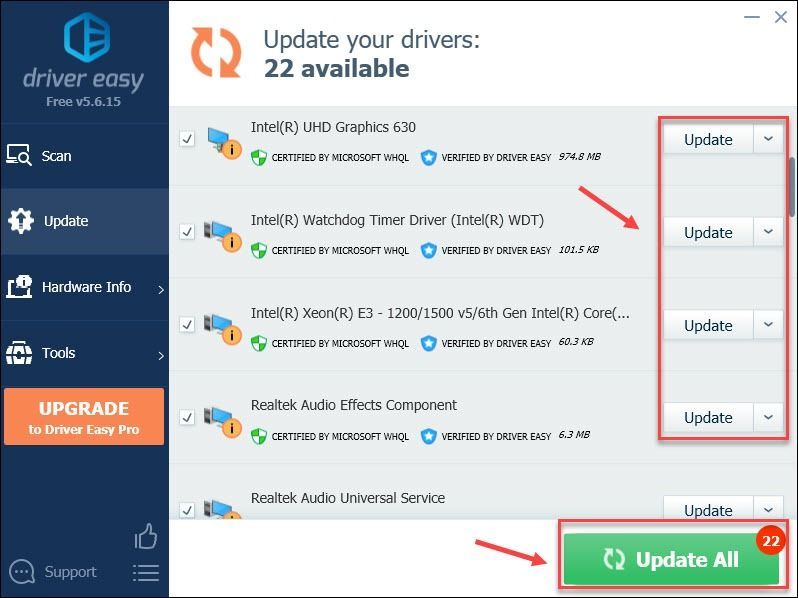
إذا كنت بحاجة إلى مساعدة ، يرجى الاتصال فريق دعم Driver Easy في support@drivereasy.com .
إذا كنت قد قمت بتثبيت أحدث برامج تشغيل الأجهزة ولكنك لا تزال غير قادر على التخلص من المشكلة ، فانتقل إلى الإصلاح التالي.
الإصلاح 8 - أعد تثبيت البرنامج
إذا لم تساعدك جميع الحلول المذكورة أعلاه ، فيجب التفكير في إعادة تثبيت التطبيق. ولا تنس أيضًا مسح الملفات المتبقية. إليك الطريقة:
1) على لوحة المفاتيح ، اضغط على مفتاح شعار Windows و ر في نفس الوقت لاستدعاء أمر التشغيل.
2) نوع مراقبة وانقر حسنا لفتح لوحة التحكم.
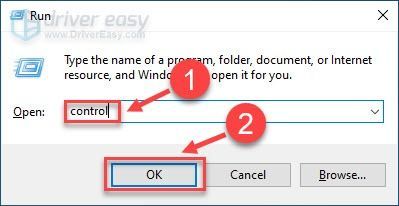
3) قم بتوسيع القائمة المنسدلة بجوار عرض بواسطة وانقر فوق الفئة . ثم اضغط الغاء تنصيب برنامج تحت البرامج.
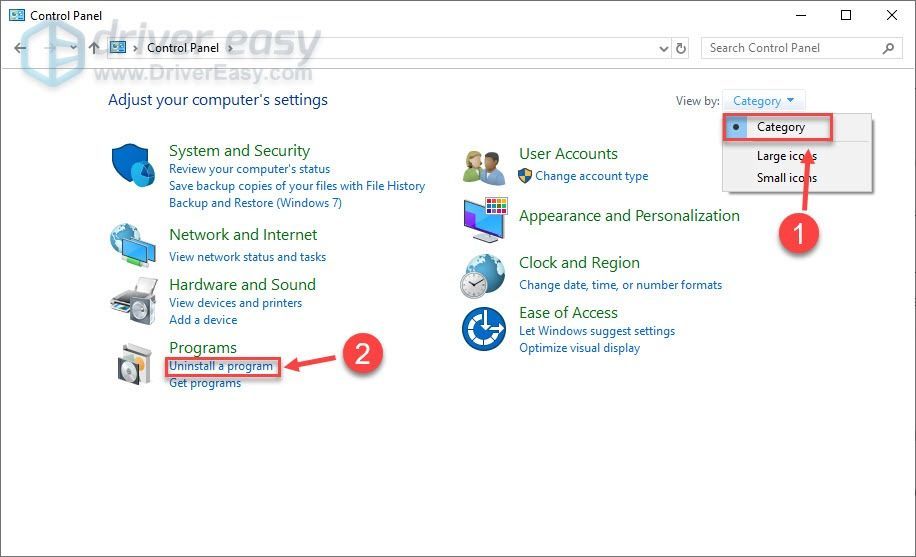
4) انقر بزر الماوس الأيمن فوق البرنامج الخاطئ وانقر فوق الغاء التثبيت . بعد ذلك ، اتبع التعليمات التي تظهر على الشاشة لإكمال العملية.
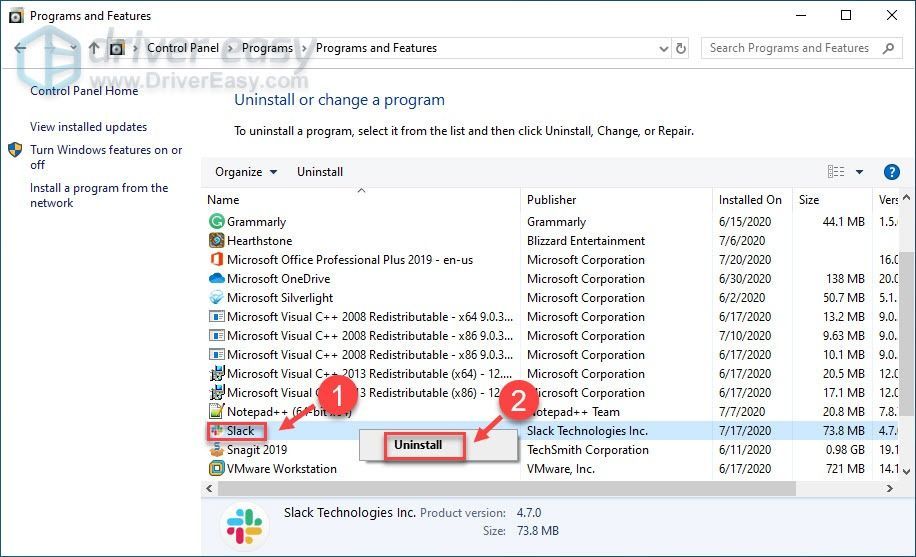
5) مرة أخرى ، اضغط على مفتاح شعار Windows و ر في نفس الوقت لاستدعاء مربع التشغيل. ثم اكتب ٪معلومات التطبيق٪ ، وانقر حسنا .
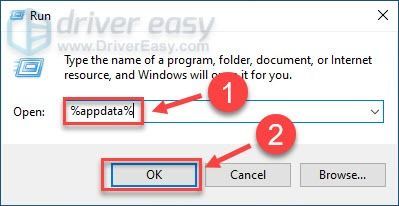
6) احذف مجلد البرنامج.
7) قم بتنزيل أحدث إصدار من هذا البرنامج من موقعه الرسمي على الإنترنت. بعد ذلك ، اتبع التعليمات التي تظهر على الشاشة لتثبيته على جهاز الكمبيوتر الخاص بك.
ستحصل الآن على برنامج جديد جديد قادر على العمل بشكل صحيح وسلس.
سنكون سعداء إذا أدى أحد الإصلاحات المذكورة أعلاه إلى حل مشكلة 'توقف exe عن العمل'. إذا كان لديك أي أسئلة أو اقتراحات أو طرق فعالة ، يرجى مشاركتنا في التعليق أدناه!




![[حل] Arteck لوحة المفاتيح لا تعمل](https://letmeknow.ch/img/knowledge-base/B0/solved-arteck-keyboard-not-working-1.png)

